
Inhaltsverzeichnis:
- Schritt 1: Dinge, die Sie brauchen
- Schritt 2: Zusammenbau der Hardware
- Schritt 3: Aufbau des Gehäuses
- Schritt 4: Installieren und Konfigurieren des Raspberry Pi
- Schritt 5: Erstellen und Konfigurieren der Datenbank
- Schritt 6: Codieren des Projekts
- Schritt 7: Erstellen Sie einen Dienst und schließen Sie ihn an
- Autor John Day [email protected].
- Public 2024-01-30 07:16.
- Zuletzt bearbeitet 2025-06-01 06:08.


Hey!
Ich bin Maxime Vermeeren, ein 18-jähriger MCT-Student (Multimedia- und Kommunikationstechnologie) bei Howest.
Ich habe mich entschieden, einen intelligenten Futterautomat für Haustiere als mein Projekt zu erstellen.
Warum habe ich das gemacht?
Meine Katze hat Gewichtsprobleme, also habe ich beschlossen, eine Maschine zu bauen, um zu kontrollieren, wie viel sie frisst.
Was tut es?
- Automatische Zuführung, wenn weniger als 25 g in der Schüssel sind.
- Schüsselerkennung
- Die LED geht im Dunkeln an
Was macht diesen Futterautomat so besonders?
Mit SmartPET registriert es, wie viel Ihr Haustier in den letzten Tagen, Wochen oder sogar Monaten gefressen hat. Es berechnet, ob Ihr Haustier die richtige Menge an gesundem Futter bekommen hat.
Fähigkeiten für dieses Projekt?
Für dieses Projekt sind keine großen Programmierkenntnisse erforderlich. Stellen Sie sicher, dass Sie über einige grundlegende Prototypfähigkeiten verfügen, um Ihre Schaltung zu testen.
In diesem anweisbaren werde ich Sie durch alle Schritte führen, um Ihren eigenen intelligenten Futterautomat zu machen. Klonen Sie mein Github-Repository für alle Dateien.
Beginnen wir mit dem Erstellen!
Schritt 1: Dinge, die Sie brauchen
Komponenten
- Servomotor
- Gewichtssensor (5KG): TAL220
- Lichtsensor LDR: 10K - 20k Ohm
- MCP3008
- Ultraschallsensor: HY-SRF05
- Lademodul: HX771
- Anzeige: 16x2
- Potentiometer
- RGB
- Himbeer-Pi
- Energieversorgung
- Widerstände
- - 1x 10k Ohm
- - 1x 1k Ohm
- - 4x 220 Ohm
Materialien
- Holzbretter
- Cornflakes-Spender
- Schrauben
- - 16 lange Schrauben
- - 4 kurze Schrauben
- Scharnier
- - 6 Schrauben zur Befestigung des Scharniers
Werkzeuge
- Lötkolben
- Sekundenkleber
- Sah
- Bohren
Die Gesamtkosten für dieses Projekt betragen ca. 150€ - 200€. Je nachdem, wo Sie die Komponenten kaufen. Ich habe eine Materialsammlung erstellt, in der Sie einen Link zu allen Webshops finden. Es befindet sich im Ordner /bom.
Schritt 2: Zusammenbau der Hardware
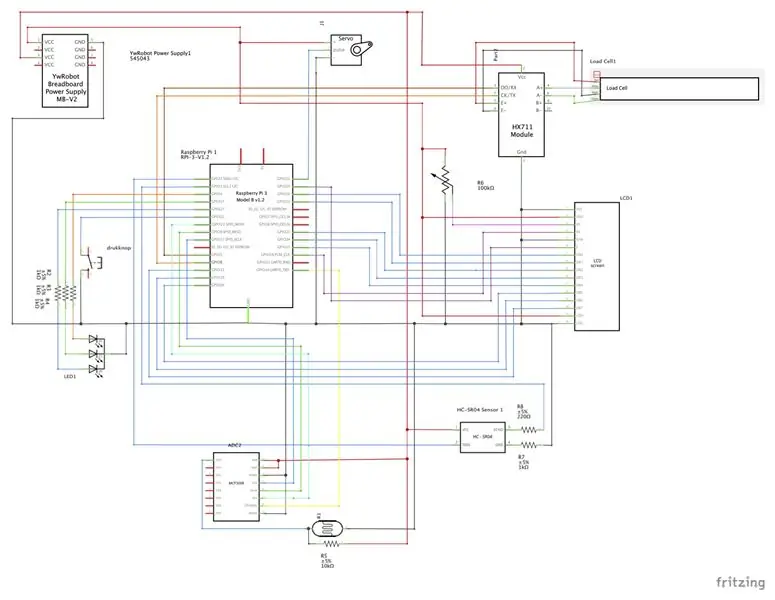
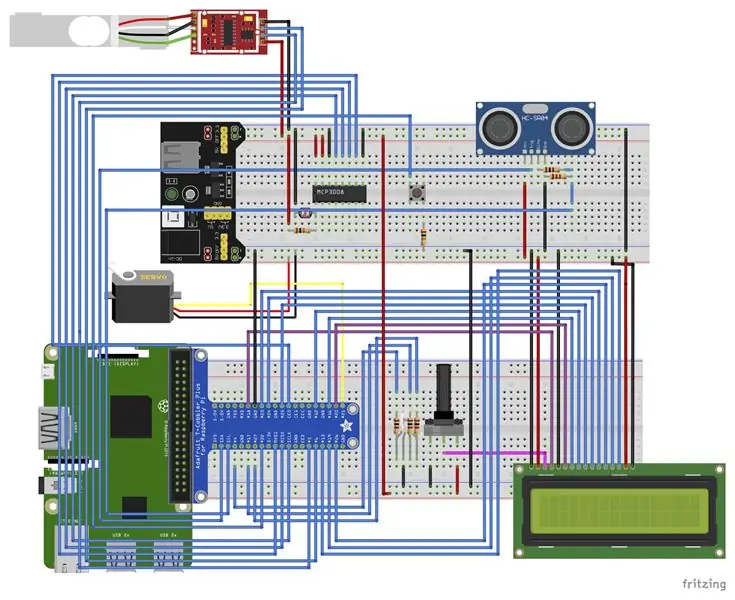

Ich habe meine Schaltung nach meinem Fritzing-Schema aufgebaut, das ich gemacht habe. Ich habe das Schema unten hochgeladen.
Die Schaltung verfügt über 3 Sensoren (LDR, Ultraschall und Gewichtssensor) und 3 Aktoren (Servomotor, RGB-LED und LCD-Display), die als Einheit zusammenarbeiten.
Wenn Sie dem Schema folgen, ist es viel einfacher, es zum Testen auf einem Steckbrett zu bauen und Sie können das Gehäuse später einsetzen.
Ich habe meinen Prototyp auf mehreren Steckbrettern gebaut.
Schritt 3: Aufbau des Gehäuses

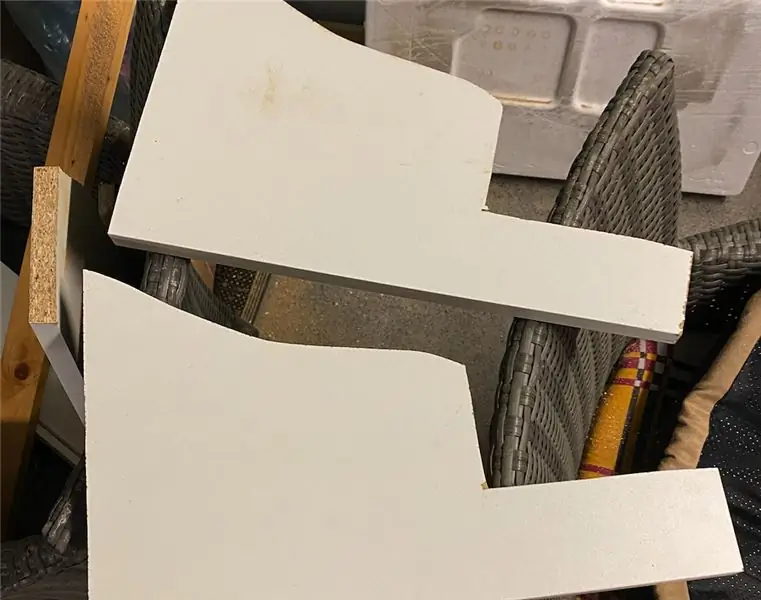

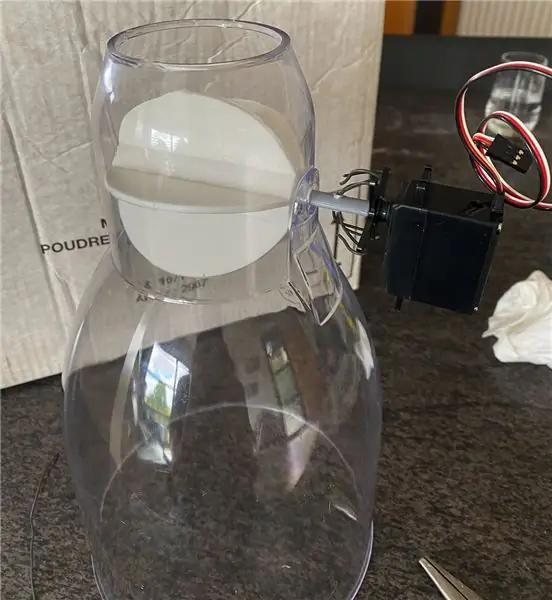
Ich habe für mein Projekt einen Cornflakes-Spender und einige Holzbretter gekauft, aber Sie können ihn in jedes beliebige Material legen, solange es stabil ist!
Der Fall
- Ich habe einige Holzbretter in eine spezielle Form gesägt, damit der Cornflakes-Spender darauf platziert werden kann.
- Ich habe meinen Servomotor mit einigen Eisendrähten an meinem Spender befestigt. Die Eisendrähte ziehen am Lenkrad des Spenders, um ihn zu drehen, wie Sie auf den Bildern sehen können.
- Stellen Sie sicher, dass die Eisendrähte stark, aber auch dünn genug sind, um sie durch das Loch des Servomotors zu führen.
- Ich habe in meinem Koffer etwas Holz hinzugefügt, ich habe meinen Servomotor dazwischen gelegt, um ihn stabiler zu machen.
- Ich habe einige Löcher in das Gehäuse geschnitten, um das LCD-Display, den Ultraschallsensor, LDR und RGB zu implementieren.
- Auf der Rückseite habe ich ein kleines Scharnier angebracht, damit Sie es noch öffnen und Ihr Netzteil an die Steckdose anschließen können.
Sicherheit
Wenn Sie neu mit Bohrern, Sägen,.. sind, stellen Sie sicher, dass jemand in Ihrer Nähe ist, wie Ihr Vater oder Opa. Das Letzte, was Sie wollen, ist, sich zu verletzen, also setzen Sie die Schutzbrille auf, wie ich es getan habe.
Schritt 4: Installieren und Konfigurieren des Raspberry Pi

Für dieses Projekt benötigen Sie zuerst eine Kabelverbindung zu Ihrem Himbeer-Pi.
Sobald Sie verbunden sind, müssen Sie ein Terminal (Mac) oder eine Windows Power Shell (Windows) öffnen, um Ihren Pi vorzubereiten.
Verbinden Sie Ihr Pi mit dem Internet und warten Sie, bis Sie eine IPv4-Adresse erhalten. Ab sofort können Sie sich ohne Kabel über das Internet mit der Adresse verbinden.
Schritt 5: Erstellen und Konfigurieren der Datenbank
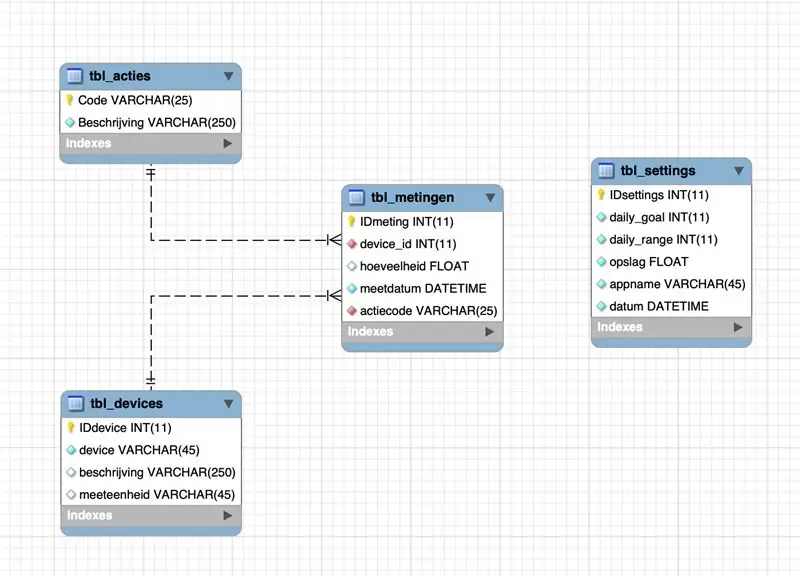
Öffnen Sie die Datei config.py und konfigurieren Sie sie richtig mit Ihrer Datenbank. Sie können meine Datenbank mit einigen Dummy-Daten importieren, damit das Projekt funktioniert.
Sie finden die Datenbank im /data-Ordner "database.sql".
Die Datenbank ist so aufgebaut, dass Sie das SmartPET-Projekt mit weiteren Sensoren und Aktoren erweitern können.
Schritt 6: Codieren des Projekts
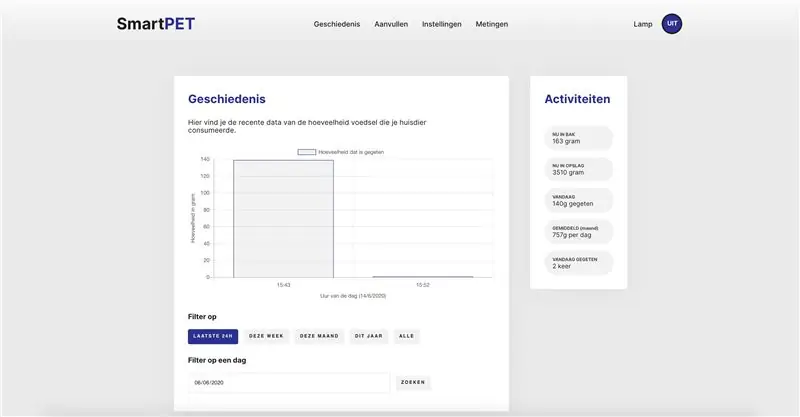
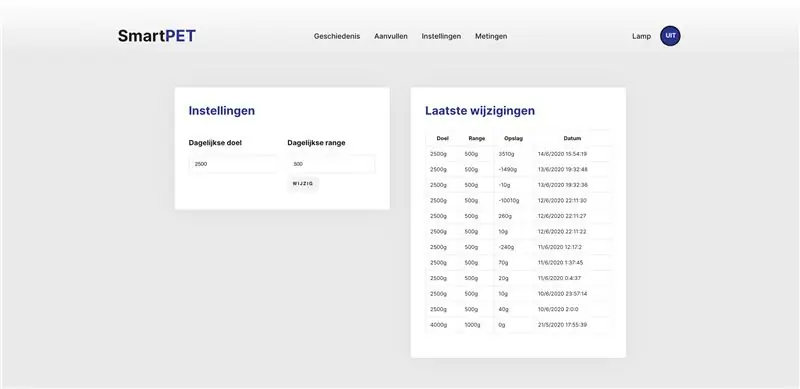
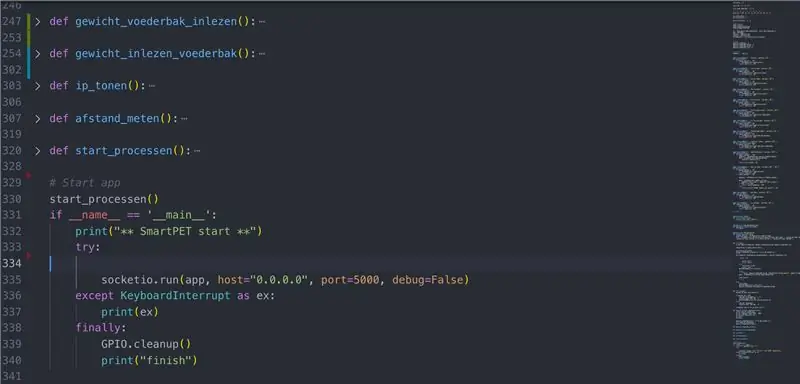
Ich habe mein Projekt in Python, Flask, SocketIO und Javascript codiert.
Ich begann damit, die ersten Wireframes meiner Website in Adobe XD zu erstellen, einer kostenlosen Software von Adobe.
Dann habe ich mein Design in HTML und CSS umgewandelt und einige grundlegende Javascripts hinzugefügt, damit mein Design richtig funktioniert.
Ich habe Routen in Flask verwendet, um die meisten meiner Daten auf meiner Website zu erhalten. Die Sockets sind für kleinere Dinge und meistens Back-to-Front-Aktionen wie Lebendgewicht.
Schritt 7: Erstellen Sie einen Dienst und schließen Sie ihn an
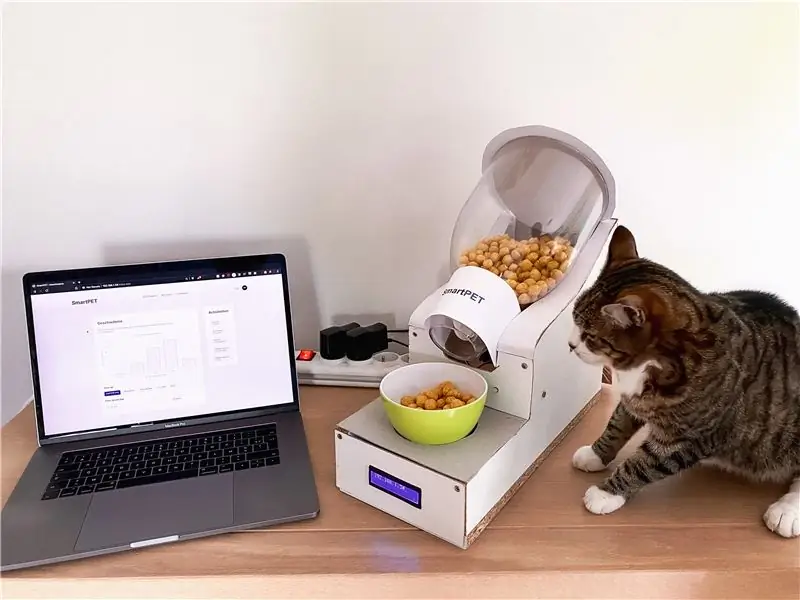
Erstellen Sie einen Dienst, damit der Raspberry Pi beim Start automatisch den Code (app.py) ausführt.
Eine Anleitung zum Erstellen eines Dienstes in Ihrem Raspberry Pi finden Sie hier.
Ich habe meinen smartpet.service in den /service-Ordner aufgenommen, um Ihnen den Einstieg zu erleichtern.
Sie können jetzt Ihren Raspberry Pi und das externe Netzteil in die Wand stecken und das Projekt ausführen!
Ich hoffe, Sie haben etwas von diesem instructable gelernt. Lass es mich in den Kommentaren wissen, wenn alles klar genug war!
Empfohlen:
Projekt-Feeder: 14 Schritte

Project Feeder: Wollten Sie schon immer Ihre Haustiere füttern, wenn Sie nicht zu Hause sind oder einfach nur bequem von Ihrem Sofa aus? Wenn ja, ist dieses Projekt für Sie! Project Feeder ist ein Open-Source-Projekt, mit dem Sie Ihre Haustiere automatisch oder manuell von Ihrem Telefon oder PC aus füttern können. Ja
Fish Feeder 2: 13 Schritte (mit Bildern)

Fish Feeder 2: Einführung / Warum dieses ProjektIm Jahr 2016 habe ich meinen ersten Fish Feeder gebaut, siehe Fish Feeder 1. Der Feeder funktionierte über ein halbes Jahr einwandfrei. Nach dieser Zeit waren die Servos verschlissen, was dazu führte, dass das Programm stoppte, ohne eine Fehler-Mail zu senden. Hoppla. ICH
